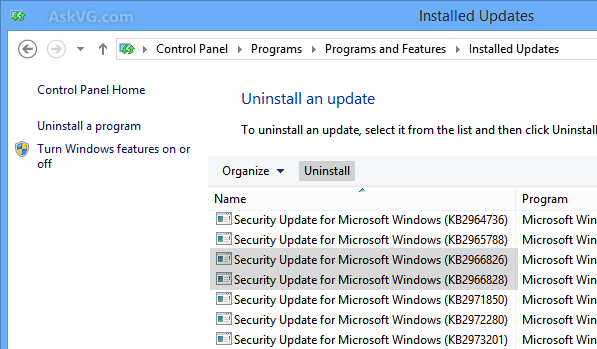เนื่องจากเห็นในหลายๆบอร์ด หลายๆกระทู้ มาตั้งถามว่า อยากทำ USB Boot แบบลงวินโดว์ได้หลายๆแบบ เช่น มีทั้ง Win7 Win8 บลาๆๆ
ที่จริงมันมีวิธีที่ง่ายมากๆ แต่มีแผ่นบูต ก็สามารถลงได้ทุกวินโดว์แล้ว (มันมีวิธีนี้นานแล้ว แต่ส่วนมากไม่รู้ หรือใช้งานไม่เป็น)
วิธีทำมีดังนี้
1.ไปหาโหลด PE Boot มา1ตัว หรือจะทำเองก็ได้ มีบทความพร้อมอยู่แล้วในบอร์ด gggcomputer
2.หาโปรแกรม WinNTSetup มาครับ http://www.msfn.org/board/topic/149612-winntsetup-v372-375-beta-1/ถ้า PE boot ที่เราโหลดมาไม่มี สามารถนำโปรแกรมนี้ไปใส่ใน USB ได้เลย
3.หาไฟล์ install.wim ในแผ่นวินโดว์ที่เราต้องการมาครับ ไม่ว่าจะเป็น win7 32bit 64bit หรือ win8.1 สามารถไปดึงมาได้หมดเลย แยกโฟลเดอร์ไว้ก็ได้ หรือรวมเป็นไฟล์เดียวก็ได้
ตัวอย่างใน USB ของผมจะแยกโฟลเดอร์ไว้แบบนี้
มาถึงวิธีการใช้งานกันละครับ
เมื่อเราบูตด้วย PE boot ของเราแล้ว ให้เราจัดการ พาติชั่นใน HDD ให้เรียบร้อย
เมื่อจัดการพาติชั่นเรียบร้อย ก็มาเริ่มกันเลยครับ
เข้าโปรแกรม WinNTSetup จาก USB ของคุณเอง
ปุ่ม Tweaks จะเป็นปุมปรับแต่งวินโดว์ สามารถเลือกได้ตามใจชอบเลยครับ
เมื่อเลือกเสร็จแล้ว กด *บาทข้างบนออกได้เลย
เมื่อตั้งค่าเสร็จแล้ว ก็กดปุ่ม Setup ได้เลย จะโผล่ไปอีกหน้า
กด OK ได้เลย
จากนั้นก็รอจนมันเสร็จ ก็รีสตาร์ทเข้า วินโดว์ได้เลยครับ จะเหมือนการลงสดจากแผ่นทุกประการ
วิธีนี้สามารถนำไปใช้กับไฟล์โกส นามสกุล .wim ทั้งหลายได้ด้วยครับ
Radio
วันจันทร์ที่ 22 ธันวาคม พ.ศ. 2557
วันพุธที่ 29 ตุลาคม พ.ศ. 2557
วิธีการเปิดใช้งาน 3.5 Framework .NET บน Windows 8/8.1 ในโหมดออนไลน์และออฟไลน์
เป็นการรวมวิธีการเปิดใช้งาน .NET 3.5 (มี.NET 2.0 และ 3.0) ทุกวิธีที่ลองมานะครับและมีวิธีแก้เวลา เปิดใช้งานไม่สำเร็จด้วย (ส่วนมากไปหาอ่านๆมา จะเป็นภาษาอังกฤษซะส่วนใหญ่ จึงได้รวบรวมวิธีแบบภาษาไทยมาให้ครับ)
วิธีที่1Windows 8/8.1 รวม.NET 3.5 (มี.NET 2.0 และ 3.0) โดยค่าเริ่มต้น แต่ถ้าผู้ใช้มีการปรับรุ่นจาก Windows 7 เป็น Windows 8, .NET Framework 3.5 จะเปิดใช้งานทั้งหมด ผู้ใช้สามารถทำให้แน่ใจว่า เปิดใช้งานคุณลักษณะนี้ ด้วยเช็คในโปรแกรมและคุณลักษณะเหล่านี้คือรายการของขั้นตอนที่ผู้ใช้สามารถทำการตรวจสอบดังกล่าว:
ขั้นตอนที่ 1:
ไปที่การตั้งค่า เลือก'Control Panel/แผงควบคุม' แล้วเลือก Programs/โปรแกรม
ขั้นตอนที่ 2:คลิกคุณลักษณะของ Windows (Windows Features)ที่เปิดใช้งาน หรือ ปิด และผู้ใช้จะเห็นหน้าต่างเป็นรูปด้านล่าง
ผู้ใช้สามารถเปิดใช้งานคุณลักษณะนี้ โดยการคลิกบน.NET Framework 3.5 (มี.NET 2.0 และ 3.0) ที่เลือก แล้วคลิกตกลงได้ หลังจากขั้นตอนนี้ จะดาวน์โหลดแพคเกจทั้งจากอินเทอร์เน็ต และคุณลักษณะ.NET Framework 3.5 ติดตั้ง
แต่ถ้าผู้ใช้ไม่มีการเชื่อมต่ออินเทอร์เน็ต ไม่สามารถใช้ขั้นตอนต่อไปนี้
แต่ถ้าผู้ใช้ไม่มีการเชื่อมต่ออินเทอร์เน็ต ไม่สามารถใช้ขั้นตอนต่อไปนี้
วิธีที่2ต่อไปนี้คือ ขั้นตอนการ.NET Framework 3.5 (มี.NET 2.0 และ 3.0) ที่เปิดใช้งานลักษณะการทำงานในโหมดออฟไลน์:ขั้นตอนที่ 1:ใส่แผ่นดีวีดี Windows 8/8.1 หรือติดตั้งไฟล์บีบอัด ISO แหล่งmujมาของคุณลักษณะนี้สามารถพบได้ในโฟลเดอร์E:\sources\sxs (ในกรณีที่e:อักษรระบุไดรฟ์ของผู้ใช้ซึ่งผู้ใช้ได้โหลด Windows 8 Media)
ขั้นตอนที่ 2:เปิดCMD.EXEด้วยสิทธิ์ระดับผู้ดูแลระบบ
ขั้นตอนที่ 3:เรียกใช้คำสั่งต่อไปนี้Dism.exe /online /enable-feature /featurename:NetFX3 /All /Source:E:\sources\sxs /LimitAccess และกด Enter
หลังจากเสร็จสิ้นการติดตั้ง.NET Framework 3.5 คุณสามารถดูว่า ลักษณะการทำงานที่เปิดใช้งาน

สำหรับใครที่กลัวพิมพ์พลาด หรือขี้เกียจพิมพ์ เรามี Tool ช่วยครับ
ไปโหลดจากลิ้งนี้ได้เลย Download Microsoft .NET Framework 3.5 Offline Installer for Windows 8 and 8.1
วิธีที่3ในกรณีที่เราไม่มีแผ่นล่ะ และไม่ได้ต่อเน็ตด้วย จะทำยังไง
ให้ไปโหลดตัวนี้ครับ dotnet_win8.1.zip เก็บไว้ใน แฟรชไดร์ หรือ USB ต่างๆครับ
แต่ช้าก่อน วิธีพวกนี้ สามารถใช้งานได้จริง แต่จะมีปัญหากับ windows 8.1 ที่อัพเดตใหม่ๆครับ เนื่องจากมีตัวอัพเดตบางตัวที่ไปขัดขวางการทำงานของมันครับ
นั่นคือ KB2966826 KB2966827 and KB2966828 สามตัวนี้ครับ และจะมี Error โชว์ว่า Error: 0x800F081F กับ Error: 0x800F0906 ให้ไป Uninstall ออกก่อนครับ
มีแค่ตัวใดตัวนึ่ง ก็จะไม่สามารถ เปิด .NET 3.5 (มี.NET 2.0 และ 3.0) ได้ครับ
ขั้นตอนมีดังนี้
1. เปิด Control Panel, คลิกที่ Programs and Features และไปที่ View installed updates
2. เลือ่นลงมาเรื่อยๆ จนหาตัวที่ว่าเจอครับ
KB2966826
KB2966827
KB2966828
3. คลิกตัวอัพเดตที่ต้องการ และเลือก Uninstall ออกครับ
4. หลังจาก Uninstall ตัวปัญหาออกแล้ว ก็ไปดำเนินการเปิด วิธีการเปิดใช้งาน .NET 3.5 (มี.NET 2.0 และ 3.0) ตามวิธีใดวิธีหนึ่งก็จะสำเร็จครับผม
วันเสาร์ที่ 25 ตุลาคม พ.ศ. 2557
KMSpico 10.0.2 Stable [One2up] ตัว Activate Windows 10/8.1/Office 2013 ที่ดีที่สุดในเวลานี้ Oct 2014
KMSpico 10.0.2 Stable [One2up] ตัว Activate Windows 10/8.1/Office 2013 ที่ดีที่สุดในเวลานี้ Oct 2014
ดาวน์โหลด KMSpico 10 Activation สำหรับ Office/Windows/7/8/8.1/10 All Version ฟรี | 3 MB
KMSpico เป็น เครื่องมือที่เหมาะและดีที่สุดในเวลานี้ที่จะทำให้เราสามารถเปิดใช้งานรุ่น สมบูรณ์ของ Windows Vista/7/8/10 Pro / (8.1 ทุกเวอร์ชั่น) / Enterprise / N / VL และ Office 2010/2013 Retail/ VL ได้โดยไม่จำเป็นต้องมี Key แท้ ไม่จำเป็นต้องเสียตังซื้อ Windows หรือ Office มาใช้แต่อย่างใด พื้นหลังเพียงแค่ใช้ Activator และไม่กี่นาทีเพื่อตรวจสอบสถานะการเปิดใช้งานของ Windows และ Office ก็สามารถเป็นของแท้ สามารถใช้คุณสมบัติทุกอย่างได้เหมือนของแท้ในทันใด
คุณสมบัติ :
- Windows Vista Bussines/Enterprise
- Windows 7 Professional/Enterprise
- Windows 8
- Windows 8.1
- Windows 10 Technical Preview Build 9841/9860 All
- Office 2010/2013
- Windows Server 2008/2008R2
- Windows Server 2012/2012R2
- Windows Server Technical Preview Build 9841/9860 All
ความต้องการ: .NET 4.0 or Windows 8/2012.
คำแนะนำ (Recommendations) :
- ปิด SmartScreen.
- ปิด Microsoft Security Updates.
- ยกเว้นการตรวจสอบการแสกน KMSpico.exe ใน Antivirus.
วิธีลงเบื้องต้น
- รัน KMSpico_setup.exe
- ติดตั้งมัน.
- (Optional) Create a tokens backup with the buttom: Create.
- คลิกปุ่มสีแดง
- เสร็จ
Change Log
v10.0.2
– Fixed watermark remover in Build 9860/9xxx
วันจันทร์ที่ 20 ตุลาคม พ.ศ. 2557
วิธีแก้ NOTEBOOK ACER ASPIRE E5-411 ใช้ Touchpad ไม่ได้ Win8.1
ผลการค้นหา
- NOTEBOOK ACER ASPIRE E5-411 ในตระกูลนี้ ถ้าลง win8.1 แล้วใช้งาน Touchpad ไม่ได้ แม้จะ
โหลดไดร์เวอร์มาจากเว็บโดยตรงแล้วก็ตาม เนื่องจากในเว็บผู้ผลิต ให้ไดร์เวอร์ที่ไม่สมบูรณ์มาครับ
ให้ไปโหลดไดร์เวอร์ ของรุ่น NOTEBOOK ACER ASPIRE E5-411G มาใช้แทน นั่นคือ IO Drivers ครับ -
หรือโหลดจากลิ้งค์ที่ผมวางไว้ได้เลย เป็นลิงค์ตรงจาก Acer ครับ ไม่ได้ครอบลิ้งค์แต่อย่างใด
วันอาทิตย์ที่ 28 กันยายน พ.ศ. 2557
การติดตั้ง Imacro บนเว็บ Browser Firefox
วันนี้ผมจะมาแนะนำวิธีการติดครั้ง Addon Imacro บนเว็บ Browser Firefox กันนะครับ สำหรับการติดตั้งก็มีวิธีการง่ายๆ ดังนี้ครับ
ขั้นตอนที่ 1 เปิดโปรแกรม Firefox ขึ้นมาก่อนนะครับ แล้ว พิมพ์ https://addons.mozilla.org/en-US/firefox/addon/imacros-for-firefox/
ขั้นตอนที่ 2 คลิกที่ปุ่ม Add to Firefox ดังรูป
ขั้นตอนที่ 3 Firefox จะทำการ Download ไฟล์ติดตั้งมาไว้ที่เครื่องคอมพิวเตอร์ของเรา
ขั้นตอนที่ 4 Firefox จะให้เรายืนยันการติดตั้ง Add-ons ลงไปในเครื่องของเรา ให้เราคลิกที่ปุ่ม Install Now
ขั้นตอนที่ 5 เมื่อติดตั้งเสร็จ Firefox จะให้เราทำการ Restart โปรแกรมอีกครั้งหนึ่ง ให้เราคลิกที่ปุ่ม Restart Now
หากไม่มีข้อผิดพลาดใดๆ เราจะพบ ปุ่ม Imacro อยู่บนแถบ Tool Bar ของ Firefox ตามรูปครับ
ขั้นตอนที่ 1 เปิดโปรแกรม Firefox ขึ้นมาก่อนนะครับ แล้ว พิมพ์ https://addons.mozilla.org/en-US/firefox/addon/imacros-for-firefox/
ขั้นตอนที่ 2 คลิกที่ปุ่ม Add to Firefox ดังรูป
ขั้นตอนที่ 3 Firefox จะทำการ Download ไฟล์ติดตั้งมาไว้ที่เครื่องคอมพิวเตอร์ของเรา
ขั้นตอนที่ 4 Firefox จะให้เรายืนยันการติดตั้ง Add-ons ลงไปในเครื่องของเรา ให้เราคลิกที่ปุ่ม Install Now
ขั้นตอนที่ 5 เมื่อติดตั้งเสร็จ Firefox จะให้เราทำการ Restart โปรแกรมอีกครั้งหนึ่ง ให้เราคลิกที่ปุ่ม Restart Now
หากไม่มีข้อผิดพลาดใดๆ เราจะพบ ปุ่ม Imacro อยู่บนแถบ Tool Bar ของ Firefox ตามรูปครับ
แจก AutoLike i macro (addmefast,syslike,getmelike)
แจก AutoLike i macro (addmefast,syslike,getmelike)
โหลดลิ้งค์ด้านล่าง
AutoLike(addmefast.syslike,getmelike)
pass:plagaowjr
การติดตั้ง Imacro บนเว็บ Browser Firefox (คลิ๊ก)
วิธีใช้งาน syslike.getmelike
1. login syslike,getmelike
2. รันสคริปต์ผ่าน i macro ได้เลย (กำหนด Repeat Macro ตรง Max อยากได้เท่าไรก็ตั้งเอา แล้วกด Play (Loop)
วิธีใช้งาน addmefast
1. login addmefast
2. กดไปที่หน้า Facebook Likes
3. รันสคริปต์ผ่าน i macro ได้เลย (กำหนด Repeat Macro ตรง Max อยากได้เท่าไรก็ตั้งเอา แล้วกด Play (Loop)
โหลดลิ้งค์ด้านล่าง
AutoLike(addmefast.syslike,getmelike)
pass:plagaowjr
การติดตั้ง Imacro บนเว็บ Browser Firefox (คลิ๊ก)
วิธีใช้งาน syslike.getmelike
1. login syslike,getmelike
2. รันสคริปต์ผ่าน i macro ได้เลย (กำหนด Repeat Macro ตรง Max อยากได้เท่าไรก็ตั้งเอา แล้วกด Play (Loop)
วิธีใช้งาน addmefast
1. login addmefast
2. กดไปที่หน้า Facebook Likes
3. รันสคริปต์ผ่าน i macro ได้เลย (กำหนด Repeat Macro ตรง Max อยากได้เท่าไรก็ตั้งเอา แล้วกด Play (Loop)
วันเสาร์ที่ 27 กันยายน พ.ศ. 2557
Batch File สำหรับตั้งค่า Proxy Server
1.เปิด Notepad ขึ้นมา
2. Copy ข้อความด้านล่างนี้ลงไป
@echo off
echo.
echo.
echo Please type the following
echo. # # # # # # # # # # # # # # # # # # # # # # # # # # # #
echo ################################################################
echo ################################################################
echo ########### Proxy server must be enabled ########
echo ########## Press '1' if you wish to enable Proxy Server #######
echo ################################################################
echo ########### Proxy server must be disabled ########
echo ########## Press '0' if you wish to disable Proxy Server ######
echo ################################################################
echo ################################################################
echo.
echo.
Set /p inet= Type 'Enable 1' or 'Disble 0' here:
reg add "HKEY_CURRENT_USER\Software\Microsoft\Windows\CurrentVersion\Internet Settings" /t REG_DWORD /v ProxyEnable /d %inet% /f
reg add "HKEY_CURRENT_USER\Software\Microsoft\Windows\CurrentVersion\Internet Settings" /V ProxyServer /D "IPxxx.xxx.xxx.xxx : Portxxxx" /f
pause
3.Save file เป็นนามสกุล .bat
4.นำไปใช้งานตามต้องการ
ปล.ตัวอักษรสีแดง คือ เลขไอพีของ Proxy server และ เลข Port
วันพุธที่ 24 กันยายน พ.ศ. 2557
Batch File แบ็คอัพงานผ่านพอร์ต FTP
Backup file ง่ายๆผ่านพอร์ต FTP โดยไม่ต้องมีโปรแกรมใดๆ
1.เปิด Notepad
2.Copy Code ด้านล่างไปใส่
@echo off
echo user ชื่อยูสเซอร์> ftpcmd.dat
echo รหัสผ่าน>> ftpcmd.dat
echo cd /domains/webtest.co.th/logs>> ftpcmd.dat
set BACKUP_FOLDER="D:\BackUp %date:~7,2%_%date:~4,2%_%date:~10,4%-%time:~0,2%.%time:~3,2%.%time:~6,2%">>ftpcmd.dat
mkdir %BACKUP_FOLDER%>> ftpcmd.dat
echo lcd %BACKUP_FOLDER%>> ftpcmd.dat
echo binary>> ftpcmd.dat
echo prompt n>> ftpcmd.dat
echo mget *.*>> ftpcmd.dat
echo quit>> ftpcmd.dat
ftp -n -s:ftpcmd.dat ftp.webtest.co.th
del ftpcmd.dat
3.Save file เป็นนามสกุล .bat
4.นำไปใช้งานได้ตามอำเภอใจ (รันจากเครื่อง Client นะครับ)
หมายเหตุ
ทุกตัวอักษรสีแดง คือข้อความที่ต้องแก้ไข ให้เป็นของตนเอง อาทิเช่น
ชื่อ
รหัสผ่าน
ตำแหน่งไดเร็กทรอรี่ในเซิร์ฟเวอร์ที่ต้องการ Backup
ตำแหน่งโฟล์เดอร์ที่ต้องการ Copy ลงเครื่อง
ชื่อโดเมน FTP
ปล.ที่จริงมันมีโปรแกรม ช่วยจัดการ FTP เยอะแยะมากมาย ใช้สะดวกสบาย และปลอดภัยกว่า
1.เปิด Notepad
2.Copy Code ด้านล่างไปใส่
@echo off
echo user ชื่อยูสเซอร์> ftpcmd.dat
echo รหัสผ่าน>> ftpcmd.dat
echo cd /domains/webtest.co.th/logs>> ftpcmd.dat
set BACKUP_FOLDER="D:\BackUp %date:~7,2%_%date:~4,2%_%date:~10,4%-%time:~0,2%.%time:~3,2%.%time:~6,2%">>ftpcmd.dat
mkdir %BACKUP_FOLDER%>> ftpcmd.dat
echo lcd %BACKUP_FOLDER%>> ftpcmd.dat
echo binary>> ftpcmd.dat
echo prompt n>> ftpcmd.dat
echo mget *.*>> ftpcmd.dat
echo quit>> ftpcmd.dat
ftp -n -s:ftpcmd.dat ftp.webtest.co.th
del ftpcmd.dat
3.Save file เป็นนามสกุล .bat
4.นำไปใช้งานได้ตามอำเภอใจ (รันจากเครื่อง Client นะครับ)
หมายเหตุ
ทุกตัวอักษรสีแดง คือข้อความที่ต้องแก้ไข ให้เป็นของตนเอง อาทิเช่น
ชื่อ
รหัสผ่าน
ตำแหน่งไดเร็กทรอรี่ในเซิร์ฟเวอร์ที่ต้องการ Backup
ตำแหน่งโฟล์เดอร์ที่ต้องการ Copy ลงเครื่อง
ชื่อโดเมน FTP
ปล.ที่จริงมันมีโปรแกรม ช่วยจัดการ FTP เยอะแยะมากมาย ใช้สะดวกสบาย และปลอดภัยกว่า
Backup file แบบบ้านๆด้วย Batch File
สำหรับคนที่ดูแลเซิร์ฟเวอร์ขนาดเล็กๆ จนถึงขนาดกลางๆ วันนี้มาแนะนำ batch file ที่ช่วยในการแบ็คอัพแบบง่ายๆ ไม่ต้องพึ่งโปรแกรมใดๆ เพี้ยงใช้ของที่มีในวินโดว์ก็พอครับ
1.เปิด Notepad ขึ้นมา
2.Copy Code ด้านล่างนี้ลงไป
@echo off
set SRC_FOLDER="C:\Test"
set BACKUP_FOLDER="D:\BackUp %date:~7,2%_%date:~4,2%_%date:~10,4%-%time:~0,2%.%time:~3,2%.%time:~6,2%"
mkdir %BACKUP_FOLDER%
xcopy %SRC_FOLDER% %BACKUP_FOLDER% /E /C /I
3.Save file เป็น นามสกุล .bat
4.นำไปใช้กับเซิร์ฟเวอร์ หรือเครื่องที่ต้องการ Backup งาน (ทำให้ใช้สะดวกขึ้น ก็เอาไปใช้กับ Task Scheduler ของวินโดว์ครับ ว่าจะให้มันทำงานช่วงเวลไหนบ้าง อะไรยังไง ก็ไปปรับเอาที่ตัวนี้)
หมายเหตุ
1.ตัวอักษรสีแดง คือ ที่อยู่ของโฟล์เดอร์งานที่เราต้องการ Backup
2.ตัวอักษรสีเขียว คือ ที่อยู่ที่เราจะเอางานไป Backup ไว้
3.ตัวอักษรสีชมพู คือ โค้ดสำหรับสร้างวันที่เวลาต่อท้ายโฟล์เดอร์ตามเวลาของเครื่อง ณ ตอน Backup ตัวอย่างก็จะเป็น โฟล์เดอร์ BackUp 24_09_2014-12.48.59 (วันที่และเวลาที่เขียนบล็อก)
วันจันทร์ที่ 22 กันยายน พ.ศ. 2557
ป้องกันเครื่องเราวิ่งหา Baidu
เนื่องจาก Baidu เป็นปัญหากับผู้ใช้ส่วนมาก ผมก็เลยเขียน BatchFile มาแก้ hosts ของเครื่องให้ไม่สามารถ ติดต่อกับเว็บเครือ Baidu และเว็บอื่นๆที่คล้ายๆกัน
1- คลิกขวาบนพื้นจอ Desktop
2- เลือก New / Text Documents เพื่อสร้างไฟล์ใหม่บนพื้นจอ
3- ดับเบิลคลิ๊ก เข้าไปข้างใน (จะเป็นการเปิด Notepad) แล้ว Copy ข้อความชุดนี้เข้าไปครับ
@Echo Off
Color C
IF "%OS%"=="Windows_NT" (
SET HOSTFILE=%windir%\system32\drivers\etc\hosts
) ELSE (
SET HOSTFILE=%windir%\hosts
)
Findstr /C:"127.0.0.1 www.baidu.com" %HOSTFILE%
If "%ERRORLEVEL%"=="1" Echo 127.0.0.1 www.baidu.com>>%HOSTFILE%
Findstr /C:"127.0.0.1 www.hao123.com" %HOSTFILE%
If "%ERRORLEVEL%"=="1" Echo 127.0.0.1 www.hao123.com>>%HOSTFILE%
Findstr /C:"127.0.0.1 www.hao123.co.th" %HOSTFILE%
If "%ERRORLEVEL%"=="1" Echo 127.0.0.1 www.hao123.co.th>>%HOSTFILE%
Findstr /C:"127.0.0.1 www.th.hao123.com" %HOSTFILE%
If "%ERRORLEVEL%"=="1" Echo 127.0.0.1 www.th.hao123.com>>%HOSTFILE%
Findstr /C:"127.0.0.1 www.555.in.th" %HOSTFILE%
If "%ERRORLEVEL%"=="1" Echo 127.0.0.1 www.555.in.th>>%HOSTFILE%
Findstr /C:"127.0.0.1 www.antivirus.baidu.com" %HOSTFILE%
If "%ERRORLEVEL%"=="1" Echo 127.0.0.1 www.antivirus.baidu.com>>%HOSTFILE%
Findstr /C:"127.0.0.1 www.baidu.co.th" %HOSTFILE%
If "%ERRORLEVEL%"=="1" Echo 127.0.0.1 www.baidu.co.th>>%HOSTFILE%
Findstr /C:"127.0.0.1 www.browser.baidu.com" %HOSTFILE%
If "%ERRORLEVEL%"=="1" Echo 127.0.0.1 www.browser.baidu.com>>%HOSTFILE%
Findstr /C:"127.0.0.1 www.v9.com" %HOSTFILE%
If "%ERRORLEVEL%"=="1" Echo 127.0.0.1 www.v9.com>>%HOSTFILE%
Findstr /C:"127.0.0.1 www.pcfaster.com" %HOSTFILE%
If "%ERRORLEVEL%"=="1" Echo 127.0.0.1 www.pcfaster.com>>%HOSTFILE%
Findstr /C:"127.0.0.1 www.joydownload.com" %HOSTFILE%
If "%ERRORLEVEL%"=="1" Echo 127.0.0.1 www.joydownload.com>>%HOSTFILE%
Findstr /C:"127.0.0.1 www.yac.mx" %HOSTFILE%
If "%ERRORLEVEL%"=="1" Echo 127.0.0.1 www.yac.mx>>%HOSTFILE%
Findstr /C:"127.0.0.1 www.opencandy.com" %HOSTFILE%
If "%ERRORLEVEL%"=="1" Echo 127.0.0.1 www.opencandy.com>>%HOSTFILE%
Findstr /C:"127.0.0.1 www.beedoctor.in.th" %HOSTFILE%
If "%ERRORLEVEL%"=="1" Echo 127.0.0.1 www.beedoctor.in.th>>%HOSTFILE%
Findstr /C:"127.0.0.1 www.security.baidu.co.th" %HOSTFILE%
If "%ERRORLEVEL%"=="1" Echo 127.0.0.1 www.security.baidu.co.th>>%HOSTFILE%
Findstr /C:"127.0.0.1 www.th.browser.baidu.com" %HOSTFILE%
If "%ERRORLEVEL%"=="1" Echo 127.0.0.1 www.th.browser.baidu.com>>%HOSTFILE%
Findstr /C:"127.0.0.1 www.baidu-spark-browser.en.softonic.com" %HOSTFILE%
If "%ERRORLEVEL%"=="1" Echo 127.0.0.1 www.baidu-spark-browser.en.softonic.com>>%HOSTFILE%
Findstr /C:"127.0.0.1 www.baidu-pc-faster.en.softonic.com" %HOSTFILE%
If "%ERRORLEVEL%"=="1" Echo 127.0.0.1 www.baidu-pc-faster.en.softonic.com>>%HOSTFILE%
Findstr /C:"127.0.0.1 baidu.com" %HOSTFILE%
If "%ERRORLEVEL%"=="1" Echo 127.0.0.1 baidu.com>>%HOSTFILE%
Findstr /C:"127.0.0.1 hao123.com" %HOSTFILE%
If "%ERRORLEVEL%"=="1" Echo 127.0.0.1 hao123.com>>%HOSTFILE%
Findstr /C:"127.0.0.1 hao123.co.th" %HOSTFILE%
If "%ERRORLEVEL%"=="1" Echo 127.0.0.1 hao123.co.th>>%HOSTFILE%
Findstr /C:"127.0.0.1 th.hao123.com" %HOSTFILE%
If "%ERRORLEVEL%"=="1" Echo 127.0.0.1 th.hao123.com>>%HOSTFILE%
Findstr /C:"127.0.0.1 555.in.th" %HOSTFILE%
If "%ERRORLEVEL%"=="1" Echo 127.0.0.1 555.in.th>>%HOSTFILE%
Findstr /C:"127.0.0.1 antivirus.baidu.com" %HOSTFILE%
If "%ERRORLEVEL%"=="1" Echo 127.0.0.1 antivirus.baidu.com>>%HOSTFILE%
Findstr /C:"127.0.0.1 baidu.co.th" %HOSTFILE%
If "%ERRORLEVEL%"=="1" Echo 127.0.0.1 baidu.co.th>>%HOSTFILE%
Findstr /C:"127.0.0.1 browser.baidu.com" %HOSTFILE%
If "%ERRORLEVEL%"=="1" Echo 127.0.0.1 browser.baidu.com>>%HOSTFILE%
Findstr /C:"127.0.0.1 v9.com" %HOSTFILE%
If "%ERRORLEVEL%"=="1" Echo 127.0.0.1 v9.com>>%HOSTFILE%
Findstr /C:"127.0.0.1 pcfaster.com" %HOSTFILE%
If "%ERRORLEVEL%"=="1" Echo 127.0.0.1 pcfaster.com>>%HOSTFILE%
Findstr /C:"127.0.0.1 joydownload.com" %HOSTFILE%
If "%ERRORLEVEL%"=="1" Echo 127.0.0.1 joydownload.com>>%HOSTFILE%
Findstr /C:"127.0.0.1 yac.mx" %HOSTFILE%
If "%ERRORLEVEL%"=="1" Echo 127.0.0.1 yac.mx>>%HOSTFILE%
Findstr /C:"127.0.0.1 opencandy.com" %HOSTFILE%
If "%ERRORLEVEL%"=="1" Echo 127.0.0.1 opencandy.com>>%HOSTFILE%
Findstr /C:"127.0.0.1 beedoctor.in.th" %HOSTFILE%
If "%ERRORLEVEL%"=="1" Echo 127.0.0.1 beedoctor.in.th>>%HOSTFILE%
Findstr /C:"127.0.0.1 security.baidu.co.th" %HOSTFILE%
If "%ERRORLEVEL%"=="1" Echo 127.0.0.1 security.baidu.co.th>>%HOSTFILE%
Findstr /C:"127.0.0.1 th.browser.baidu.com" %HOSTFILE%
If "%ERRORLEVEL%"=="1" Echo 127.0.0.1 th.browser.baidu.com>>%HOSTFILE%
Findstr /C:"127.0.0.1 baidu-spark-browser.en.softonic.com" %HOSTFILE%
If "%ERRORLEVEL%"=="1" Echo 127.0.0.1 baidu-spark-browser.en.softonic.com>>%HOSTFILE%
Findstr /C:"127.0.0.1 baidu-pc-faster.en.softonic.com" %HOSTFILE%
If "%ERRORLEVEL%"=="1" Echo 127.0.0.1 baidu-pc-faster.en.softonic.com>>%HOSTFILE%
IPCONFIG -flushdns
CLS
4.เซฟไฟล์เป็นนามสกุล .bat ครับ
5.ดับเบิลคลิ๊ก ใช้งานไฟล์ที่เซฟไว้ได้เลย
เท่านี้เครื่องของท่านก็จะไม่สามารถ เข้าถึงเว็บในเครือ Baidu ได้อีกต่อไป และทำให้เครื่องมี Baidu อยู่แล้ว ไม่สามารถโหลดโปรแกรมแปลกๆมาลงได้
บทความอื่นๆเกี่ยวกับ Baidu อยู่ในบล็อก สามารถหาอ่านได้นะครับ
1- คลิกขวาบนพื้นจอ Desktop
2- เลือก New / Text Documents เพื่อสร้างไฟล์ใหม่บนพื้นจอ
3- ดับเบิลคลิ๊ก เข้าไปข้างใน (จะเป็นการเปิด Notepad) แล้ว Copy ข้อความชุดนี้เข้าไปครับ
@Echo Off
Color C
IF "%OS%"=="Windows_NT" (
SET HOSTFILE=%windir%\system32\drivers\etc\hosts
) ELSE (
SET HOSTFILE=%windir%\hosts
)
Findstr /C:"127.0.0.1 www.baidu.com" %HOSTFILE%
If "%ERRORLEVEL%"=="1" Echo 127.0.0.1 www.baidu.com>>%HOSTFILE%
Findstr /C:"127.0.0.1 www.hao123.com" %HOSTFILE%
If "%ERRORLEVEL%"=="1" Echo 127.0.0.1 www.hao123.com>>%HOSTFILE%
Findstr /C:"127.0.0.1 www.hao123.co.th" %HOSTFILE%
If "%ERRORLEVEL%"=="1" Echo 127.0.0.1 www.hao123.co.th>>%HOSTFILE%
Findstr /C:"127.0.0.1 www.th.hao123.com" %HOSTFILE%
If "%ERRORLEVEL%"=="1" Echo 127.0.0.1 www.th.hao123.com>>%HOSTFILE%
Findstr /C:"127.0.0.1 www.555.in.th" %HOSTFILE%
If "%ERRORLEVEL%"=="1" Echo 127.0.0.1 www.555.in.th>>%HOSTFILE%
Findstr /C:"127.0.0.1 www.antivirus.baidu.com" %HOSTFILE%
If "%ERRORLEVEL%"=="1" Echo 127.0.0.1 www.antivirus.baidu.com>>%HOSTFILE%
Findstr /C:"127.0.0.1 www.baidu.co.th" %HOSTFILE%
If "%ERRORLEVEL%"=="1" Echo 127.0.0.1 www.baidu.co.th>>%HOSTFILE%
Findstr /C:"127.0.0.1 www.browser.baidu.com" %HOSTFILE%
If "%ERRORLEVEL%"=="1" Echo 127.0.0.1 www.browser.baidu.com>>%HOSTFILE%
Findstr /C:"127.0.0.1 www.v9.com" %HOSTFILE%
If "%ERRORLEVEL%"=="1" Echo 127.0.0.1 www.v9.com>>%HOSTFILE%
Findstr /C:"127.0.0.1 www.pcfaster.com" %HOSTFILE%
If "%ERRORLEVEL%"=="1" Echo 127.0.0.1 www.pcfaster.com>>%HOSTFILE%
Findstr /C:"127.0.0.1 www.joydownload.com" %HOSTFILE%
If "%ERRORLEVEL%"=="1" Echo 127.0.0.1 www.joydownload.com>>%HOSTFILE%
Findstr /C:"127.0.0.1 www.yac.mx" %HOSTFILE%
If "%ERRORLEVEL%"=="1" Echo 127.0.0.1 www.yac.mx>>%HOSTFILE%
Findstr /C:"127.0.0.1 www.opencandy.com" %HOSTFILE%
If "%ERRORLEVEL%"=="1" Echo 127.0.0.1 www.opencandy.com>>%HOSTFILE%
Findstr /C:"127.0.0.1 www.beedoctor.in.th" %HOSTFILE%
If "%ERRORLEVEL%"=="1" Echo 127.0.0.1 www.beedoctor.in.th>>%HOSTFILE%
Findstr /C:"127.0.0.1 www.security.baidu.co.th" %HOSTFILE%
If "%ERRORLEVEL%"=="1" Echo 127.0.0.1 www.security.baidu.co.th>>%HOSTFILE%
Findstr /C:"127.0.0.1 www.th.browser.baidu.com" %HOSTFILE%
If "%ERRORLEVEL%"=="1" Echo 127.0.0.1 www.th.browser.baidu.com>>%HOSTFILE%
Findstr /C:"127.0.0.1 www.baidu-spark-browser.en.softonic.com" %HOSTFILE%
If "%ERRORLEVEL%"=="1" Echo 127.0.0.1 www.baidu-spark-browser.en.softonic.com>>%HOSTFILE%
Findstr /C:"127.0.0.1 www.baidu-pc-faster.en.softonic.com" %HOSTFILE%
If "%ERRORLEVEL%"=="1" Echo 127.0.0.1 www.baidu-pc-faster.en.softonic.com>>%HOSTFILE%
Findstr /C:"127.0.0.1 baidu.com" %HOSTFILE%
If "%ERRORLEVEL%"=="1" Echo 127.0.0.1 baidu.com>>%HOSTFILE%
Findstr /C:"127.0.0.1 hao123.com" %HOSTFILE%
If "%ERRORLEVEL%"=="1" Echo 127.0.0.1 hao123.com>>%HOSTFILE%
Findstr /C:"127.0.0.1 hao123.co.th" %HOSTFILE%
If "%ERRORLEVEL%"=="1" Echo 127.0.0.1 hao123.co.th>>%HOSTFILE%
Findstr /C:"127.0.0.1 th.hao123.com" %HOSTFILE%
If "%ERRORLEVEL%"=="1" Echo 127.0.0.1 th.hao123.com>>%HOSTFILE%
Findstr /C:"127.0.0.1 555.in.th" %HOSTFILE%
If "%ERRORLEVEL%"=="1" Echo 127.0.0.1 555.in.th>>%HOSTFILE%
Findstr /C:"127.0.0.1 antivirus.baidu.com" %HOSTFILE%
If "%ERRORLEVEL%"=="1" Echo 127.0.0.1 antivirus.baidu.com>>%HOSTFILE%
Findstr /C:"127.0.0.1 baidu.co.th" %HOSTFILE%
If "%ERRORLEVEL%"=="1" Echo 127.0.0.1 baidu.co.th>>%HOSTFILE%
Findstr /C:"127.0.0.1 browser.baidu.com" %HOSTFILE%
If "%ERRORLEVEL%"=="1" Echo 127.0.0.1 browser.baidu.com>>%HOSTFILE%
Findstr /C:"127.0.0.1 v9.com" %HOSTFILE%
If "%ERRORLEVEL%"=="1" Echo 127.0.0.1 v9.com>>%HOSTFILE%
Findstr /C:"127.0.0.1 pcfaster.com" %HOSTFILE%
If "%ERRORLEVEL%"=="1" Echo 127.0.0.1 pcfaster.com>>%HOSTFILE%
Findstr /C:"127.0.0.1 joydownload.com" %HOSTFILE%
If "%ERRORLEVEL%"=="1" Echo 127.0.0.1 joydownload.com>>%HOSTFILE%
Findstr /C:"127.0.0.1 yac.mx" %HOSTFILE%
If "%ERRORLEVEL%"=="1" Echo 127.0.0.1 yac.mx>>%HOSTFILE%
Findstr /C:"127.0.0.1 opencandy.com" %HOSTFILE%
If "%ERRORLEVEL%"=="1" Echo 127.0.0.1 opencandy.com>>%HOSTFILE%
Findstr /C:"127.0.0.1 beedoctor.in.th" %HOSTFILE%
If "%ERRORLEVEL%"=="1" Echo 127.0.0.1 beedoctor.in.th>>%HOSTFILE%
Findstr /C:"127.0.0.1 security.baidu.co.th" %HOSTFILE%
If "%ERRORLEVEL%"=="1" Echo 127.0.0.1 security.baidu.co.th>>%HOSTFILE%
Findstr /C:"127.0.0.1 th.browser.baidu.com" %HOSTFILE%
If "%ERRORLEVEL%"=="1" Echo 127.0.0.1 th.browser.baidu.com>>%HOSTFILE%
Findstr /C:"127.0.0.1 baidu-spark-browser.en.softonic.com" %HOSTFILE%
If "%ERRORLEVEL%"=="1" Echo 127.0.0.1 baidu-spark-browser.en.softonic.com>>%HOSTFILE%
Findstr /C:"127.0.0.1 baidu-pc-faster.en.softonic.com" %HOSTFILE%
If "%ERRORLEVEL%"=="1" Echo 127.0.0.1 baidu-pc-faster.en.softonic.com>>%HOSTFILE%
IPCONFIG -flushdns
CLS
4.เซฟไฟล์เป็นนามสกุล .bat ครับ
5.ดับเบิลคลิ๊ก ใช้งานไฟล์ที่เซฟไว้ได้เลย
เท่านี้เครื่องของท่านก็จะไม่สามารถ เข้าถึงเว็บในเครือ Baidu ได้อีกต่อไป และทำให้เครื่องมี Baidu อยู่แล้ว ไม่สามารถโหลดโปรแกรมแปลกๆมาลงได้
บทความอื่นๆเกี่ยวกับ Baidu อยู่ในบล็อก สามารถหาอ่านได้นะครับ
BatchFile แก้ไขไฟล์ Hosts เพื่อบล็อกเว็บ Baidu และเว็บอันตราย
วันนี้มานำเสนอการแก้ไขไฟล์ Hosts แบบหลายๆเครื่องครับ คือสามารถเอา batch file ไปรันได้เลย ไม่ต้องยุ่งยากไปนั่งพิมพ์หลายๆเครื่อง
1.เปิด Notepad
2.Copy ข้อความด้านล่างนี้ลงไป
@Echo Off
Color C
IF "%OS%"=="Windows_NT" (
SET HOSTFILE=%windir%\system32\drivers\etc\hosts
) ELSE (
SET HOSTFILE=%windir%\hosts
)
Findstr /C:"127.0.0.1 www.baidu.com" %HOSTFILE%
If "%ERRORLEVEL%"=="1" Echo 127.0.0.1 www.baidu.com>>%HOSTFILE%
Findstr /C:"127.0.0.1 www.hao123.com" %HOSTFILE%
If "%ERRORLEVEL%"=="1" Echo 127.0.0.1 www.hao123.com>>%HOSTFILE%
Findstr /C:"127.0.0.1 www.hao123.co.th" %HOSTFILE%
If "%ERRORLEVEL%"=="1" Echo 127.0.0.1 www.hao123.co.th>>%HOSTFILE%
Findstr /C:"127.0.0.1 www.th.hao123.com" %HOSTFILE%
If "%ERRORLEVEL%"=="1" Echo 127.0.0.1 www.th.hao123.com>>%HOSTFILE%
Findstr /C:"127.0.0.1 www.555.in.th" %HOSTFILE%
If "%ERRORLEVEL%"=="1" Echo 127.0.0.1 www.555.in.th>>%HOSTFILE%
Findstr /C:"127.0.0.1 www.antivirus.baidu.com" %HOSTFILE%
If "%ERRORLEVEL%"=="1" Echo 127.0.0.1 www.antivirus.baidu.com>>%HOSTFILE%
Findstr /C:"127.0.0.1 www.baidu.co.th" %HOSTFILE%
If "%ERRORLEVEL%"=="1" Echo 127.0.0.1 www.baidu.co.th>>%HOSTFILE%
Findstr /C:"127.0.0.1 www.browser.baidu.com" %HOSTFILE%
If "%ERRORLEVEL%"=="1" Echo 127.0.0.1 www.browser.baidu.com>>%HOSTFILE%
Findstr /C:"127.0.0.1 www.v9.com" %HOSTFILE%
If "%ERRORLEVEL%"=="1" Echo 127.0.0.1 www.v9.com>>%HOSTFILE%
Findstr /C:"127.0.0.1 www.pcfaster.com" %HOSTFILE%
If "%ERRORLEVEL%"=="1" Echo 127.0.0.1 www.pcfaster.com>>%HOSTFILE%
Findstr /C:"127.0.0.1 www.joydownload.com" %HOSTFILE%
If "%ERRORLEVEL%"=="1" Echo 127.0.0.1 www.joydownload.com>>%HOSTFILE%
Findstr /C:"127.0.0.1 www.yac.mx" %HOSTFILE%
If "%ERRORLEVEL%"=="1" Echo 127.0.0.1 www.yac.mx>>%HOSTFILE%
Findstr /C:"127.0.0.1 www.opencandy.com" %HOSTFILE%
If "%ERRORLEVEL%"=="1" Echo 127.0.0.1 www.opencandy.com>>%HOSTFILE%
Findstr /C:"127.0.0.1 www.beedoctor.in.th" %HOSTFILE%
If "%ERRORLEVEL%"=="1" Echo 127.0.0.1 www.beedoctor.in.th>>%HOSTFILE%
Findstr /C:"127.0.0.1 www.security.baidu.co.th" %HOSTFILE%
If "%ERRORLEVEL%"=="1" Echo 127.0.0.1 www.security.baidu.co.th>>%HOSTFILE%
Findstr /C:"127.0.0.1 www.th.browser.baidu.com" %HOSTFILE%
If "%ERRORLEVEL%"=="1" Echo 127.0.0.1 www.th.browser.baidu.com>>%HOSTFILE%
Findstr /C:"127.0.0.1 www.baidu-spark-browser.en.softonic.com" %HOSTFILE%
If "%ERRORLEVEL%"=="1" Echo 127.0.0.1 www.baidu-spark-browser.en.softonic.com>>%HOSTFILE%
Findstr /C:"127.0.0.1 www.baidu-pc-faster.en.softonic.com" %HOSTFILE%
If "%ERRORLEVEL%"=="1" Echo 127.0.0.1 www.baidu-pc-faster.en.softonic.com>>%HOSTFILE%
Findstr /C:"127.0.0.1 baidu.com" %HOSTFILE%
If "%ERRORLEVEL%"=="1" Echo 127.0.0.1 baidu.com>>%HOSTFILE%
Findstr /C:"127.0.0.1 hao123.com" %HOSTFILE%
If "%ERRORLEVEL%"=="1" Echo 127.0.0.1 hao123.com>>%HOSTFILE%
Findstr /C:"127.0.0.1 hao123.co.th" %HOSTFILE%
If "%ERRORLEVEL%"=="1" Echo 127.0.0.1 hao123.co.th>>%HOSTFILE%
Findstr /C:"127.0.0.1 th.hao123.com" %HOSTFILE%
If "%ERRORLEVEL%"=="1" Echo 127.0.0.1 th.hao123.com>>%HOSTFILE%
Findstr /C:"127.0.0.1 555.in.th" %HOSTFILE%
If "%ERRORLEVEL%"=="1" Echo 127.0.0.1 555.in.th>>%HOSTFILE%
Findstr /C:"127.0.0.1 antivirus.baidu.com" %HOSTFILE%
If "%ERRORLEVEL%"=="1" Echo 127.0.0.1 antivirus.baidu.com>>%HOSTFILE%
Findstr /C:"127.0.0.1 baidu.co.th" %HOSTFILE%
If "%ERRORLEVEL%"=="1" Echo 127.0.0.1 baidu.co.th>>%HOSTFILE%
Findstr /C:"127.0.0.1 browser.baidu.com" %HOSTFILE%
If "%ERRORLEVEL%"=="1" Echo 127.0.0.1 browser.baidu.com>>%HOSTFILE%
Findstr /C:"127.0.0.1 v9.com" %HOSTFILE%
If "%ERRORLEVEL%"=="1" Echo 127.0.0.1 v9.com>>%HOSTFILE%
Findstr /C:"127.0.0.1 pcfaster.com" %HOSTFILE%
If "%ERRORLEVEL%"=="1" Echo 127.0.0.1 pcfaster.com>>%HOSTFILE%
Findstr /C:"127.0.0.1 joydownload.com" %HOSTFILE%
If "%ERRORLEVEL%"=="1" Echo 127.0.0.1 joydownload.com>>%HOSTFILE%
Findstr /C:"127.0.0.1 yac.mx" %HOSTFILE%
If "%ERRORLEVEL%"=="1" Echo 127.0.0.1 yac.mx>>%HOSTFILE%
Findstr /C:"127.0.0.1 opencandy.com" %HOSTFILE%
If "%ERRORLEVEL%"=="1" Echo 127.0.0.1 opencandy.com>>%HOSTFILE%
Findstr /C:"127.0.0.1 beedoctor.in.th" %HOSTFILE%
If "%ERRORLEVEL%"=="1" Echo 127.0.0.1 beedoctor.in.th>>%HOSTFILE%
Findstr /C:"127.0.0.1 security.baidu.co.th" %HOSTFILE%
If "%ERRORLEVEL%"=="1" Echo 127.0.0.1 security.baidu.co.th>>%HOSTFILE%
Findstr /C:"127.0.0.1 th.browser.baidu.com" %HOSTFILE%
If "%ERRORLEVEL%"=="1" Echo 127.0.0.1 th.browser.baidu.com>>%HOSTFILE%
Findstr /C:"127.0.0.1 baidu-spark-browser.en.softonic.com" %HOSTFILE%
If "%ERRORLEVEL%"=="1" Echo 127.0.0.1 baidu-spark-browser.en.softonic.com>>%HOSTFILE%
Findstr /C:"127.0.0.1 baidu-pc-faster.en.softonic.com" %HOSTFILE%
If "%ERRORLEVEL%"=="1" Echo 127.0.0.1 baidu-pc-faster.en.softonic.com>>%HOSTFILE%
IPCONFIG -flushdns
CLS
3.Save file เป็นนามสกุล .bat
4.นำไปใช้งานกับเครื่องที่ต้องการ
ขอให้โชคดี
1.เปิด Notepad
2.Copy ข้อความด้านล่างนี้ลงไป
@Echo Off
Color C
IF "%OS%"=="Windows_NT" (
SET HOSTFILE=%windir%\system32\drivers\etc\hosts
) ELSE (
SET HOSTFILE=%windir%\hosts
)
Findstr /C:"127.0.0.1 www.baidu.com" %HOSTFILE%
If "%ERRORLEVEL%"=="1" Echo 127.0.0.1 www.baidu.com>>%HOSTFILE%
Findstr /C:"127.0.0.1 www.hao123.com" %HOSTFILE%
If "%ERRORLEVEL%"=="1" Echo 127.0.0.1 www.hao123.com>>%HOSTFILE%
Findstr /C:"127.0.0.1 www.hao123.co.th" %HOSTFILE%
If "%ERRORLEVEL%"=="1" Echo 127.0.0.1 www.hao123.co.th>>%HOSTFILE%
Findstr /C:"127.0.0.1 www.th.hao123.com" %HOSTFILE%
If "%ERRORLEVEL%"=="1" Echo 127.0.0.1 www.th.hao123.com>>%HOSTFILE%
Findstr /C:"127.0.0.1 www.555.in.th" %HOSTFILE%
If "%ERRORLEVEL%"=="1" Echo 127.0.0.1 www.555.in.th>>%HOSTFILE%
Findstr /C:"127.0.0.1 www.antivirus.baidu.com" %HOSTFILE%
If "%ERRORLEVEL%"=="1" Echo 127.0.0.1 www.antivirus.baidu.com>>%HOSTFILE%
Findstr /C:"127.0.0.1 www.baidu.co.th" %HOSTFILE%
If "%ERRORLEVEL%"=="1" Echo 127.0.0.1 www.baidu.co.th>>%HOSTFILE%
Findstr /C:"127.0.0.1 www.browser.baidu.com" %HOSTFILE%
If "%ERRORLEVEL%"=="1" Echo 127.0.0.1 www.browser.baidu.com>>%HOSTFILE%
Findstr /C:"127.0.0.1 www.v9.com" %HOSTFILE%
If "%ERRORLEVEL%"=="1" Echo 127.0.0.1 www.v9.com>>%HOSTFILE%
Findstr /C:"127.0.0.1 www.pcfaster.com" %HOSTFILE%
If "%ERRORLEVEL%"=="1" Echo 127.0.0.1 www.pcfaster.com>>%HOSTFILE%
Findstr /C:"127.0.0.1 www.joydownload.com" %HOSTFILE%
If "%ERRORLEVEL%"=="1" Echo 127.0.0.1 www.joydownload.com>>%HOSTFILE%
Findstr /C:"127.0.0.1 www.yac.mx" %HOSTFILE%
If "%ERRORLEVEL%"=="1" Echo 127.0.0.1 www.yac.mx>>%HOSTFILE%
Findstr /C:"127.0.0.1 www.opencandy.com" %HOSTFILE%
If "%ERRORLEVEL%"=="1" Echo 127.0.0.1 www.opencandy.com>>%HOSTFILE%
Findstr /C:"127.0.0.1 www.beedoctor.in.th" %HOSTFILE%
If "%ERRORLEVEL%"=="1" Echo 127.0.0.1 www.beedoctor.in.th>>%HOSTFILE%
Findstr /C:"127.0.0.1 www.security.baidu.co.th" %HOSTFILE%
If "%ERRORLEVEL%"=="1" Echo 127.0.0.1 www.security.baidu.co.th>>%HOSTFILE%
Findstr /C:"127.0.0.1 www.th.browser.baidu.com" %HOSTFILE%
If "%ERRORLEVEL%"=="1" Echo 127.0.0.1 www.th.browser.baidu.com>>%HOSTFILE%
Findstr /C:"127.0.0.1 www.baidu-spark-browser.en.softonic.com" %HOSTFILE%
If "%ERRORLEVEL%"=="1" Echo 127.0.0.1 www.baidu-spark-browser.en.softonic.com>>%HOSTFILE%
Findstr /C:"127.0.0.1 www.baidu-pc-faster.en.softonic.com" %HOSTFILE%
If "%ERRORLEVEL%"=="1" Echo 127.0.0.1 www.baidu-pc-faster.en.softonic.com>>%HOSTFILE%
Findstr /C:"127.0.0.1 baidu.com" %HOSTFILE%
If "%ERRORLEVEL%"=="1" Echo 127.0.0.1 baidu.com>>%HOSTFILE%
Findstr /C:"127.0.0.1 hao123.com" %HOSTFILE%
If "%ERRORLEVEL%"=="1" Echo 127.0.0.1 hao123.com>>%HOSTFILE%
Findstr /C:"127.0.0.1 hao123.co.th" %HOSTFILE%
If "%ERRORLEVEL%"=="1" Echo 127.0.0.1 hao123.co.th>>%HOSTFILE%
Findstr /C:"127.0.0.1 th.hao123.com" %HOSTFILE%
If "%ERRORLEVEL%"=="1" Echo 127.0.0.1 th.hao123.com>>%HOSTFILE%
Findstr /C:"127.0.0.1 555.in.th" %HOSTFILE%
If "%ERRORLEVEL%"=="1" Echo 127.0.0.1 555.in.th>>%HOSTFILE%
Findstr /C:"127.0.0.1 antivirus.baidu.com" %HOSTFILE%
If "%ERRORLEVEL%"=="1" Echo 127.0.0.1 antivirus.baidu.com>>%HOSTFILE%
Findstr /C:"127.0.0.1 baidu.co.th" %HOSTFILE%
If "%ERRORLEVEL%"=="1" Echo 127.0.0.1 baidu.co.th>>%HOSTFILE%
Findstr /C:"127.0.0.1 browser.baidu.com" %HOSTFILE%
If "%ERRORLEVEL%"=="1" Echo 127.0.0.1 browser.baidu.com>>%HOSTFILE%
Findstr /C:"127.0.0.1 v9.com" %HOSTFILE%
If "%ERRORLEVEL%"=="1" Echo 127.0.0.1 v9.com>>%HOSTFILE%
Findstr /C:"127.0.0.1 pcfaster.com" %HOSTFILE%
If "%ERRORLEVEL%"=="1" Echo 127.0.0.1 pcfaster.com>>%HOSTFILE%
Findstr /C:"127.0.0.1 joydownload.com" %HOSTFILE%
If "%ERRORLEVEL%"=="1" Echo 127.0.0.1 joydownload.com>>%HOSTFILE%
Findstr /C:"127.0.0.1 yac.mx" %HOSTFILE%
If "%ERRORLEVEL%"=="1" Echo 127.0.0.1 yac.mx>>%HOSTFILE%
Findstr /C:"127.0.0.1 opencandy.com" %HOSTFILE%
If "%ERRORLEVEL%"=="1" Echo 127.0.0.1 opencandy.com>>%HOSTFILE%
Findstr /C:"127.0.0.1 beedoctor.in.th" %HOSTFILE%
If "%ERRORLEVEL%"=="1" Echo 127.0.0.1 beedoctor.in.th>>%HOSTFILE%
Findstr /C:"127.0.0.1 security.baidu.co.th" %HOSTFILE%
If "%ERRORLEVEL%"=="1" Echo 127.0.0.1 security.baidu.co.th>>%HOSTFILE%
Findstr /C:"127.0.0.1 th.browser.baidu.com" %HOSTFILE%
If "%ERRORLEVEL%"=="1" Echo 127.0.0.1 th.browser.baidu.com>>%HOSTFILE%
Findstr /C:"127.0.0.1 baidu-spark-browser.en.softonic.com" %HOSTFILE%
If "%ERRORLEVEL%"=="1" Echo 127.0.0.1 baidu-spark-browser.en.softonic.com>>%HOSTFILE%
Findstr /C:"127.0.0.1 baidu-pc-faster.en.softonic.com" %HOSTFILE%
If "%ERRORLEVEL%"=="1" Echo 127.0.0.1 baidu-pc-faster.en.softonic.com>>%HOSTFILE%
IPCONFIG -flushdns
CLS
3.Save file เป็นนามสกุล .bat
4.นำไปใช้งานกับเครื่องที่ต้องการ
ขอให้โชคดี
สมัครสมาชิก:
บทความ
(
Atom
)